win11用户添加密码 Win11开机密码设置方法详解
更新时间:2024-10-30 16:45:49作者:xiaoliu
Win11用户可以通过添加密码来保护自己的设备和数据安全,在Win11系统中,设置开机密码是一种简单而有效的方法。通过设定一个密码,可以防止未经授权的人员访问您的电脑或者个人信息。接下来我们将详细介绍Win11系统下开机密码的设置方法。让我们一起来了解如何保护自己的隐私和数据安全吧!
1、任务栏上,点击开始菜单;

2、 打开的应用中,选择设置;
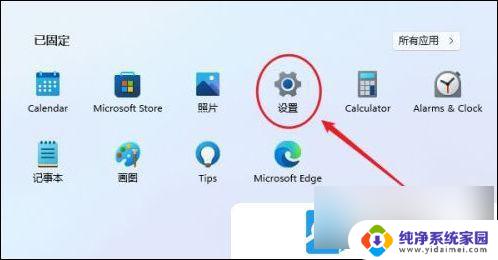
3、左侧导航菜单中,点击进入账户管理界面;
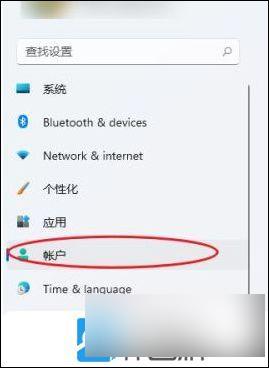
4、可以看到一系列的账户项设置,选项列表中。点击登录选项(Windows Hello,安全密钥,密码,动态锁);
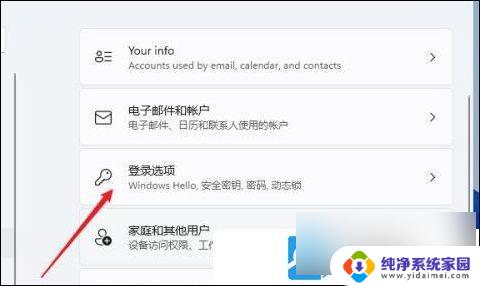
5、进入后,可以看到多种不同的登录方式。有人脸、指纹、PIN码、密码、图片密码等,这里选择Password简单的密码选项;
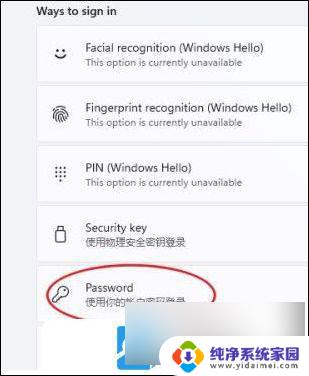
6、点击展开后,显示出添加信息,点击添加;
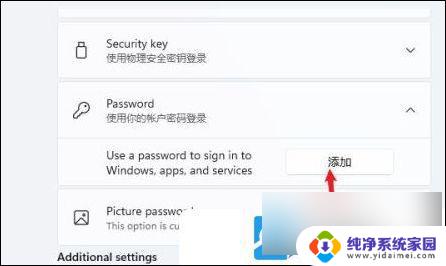
7、创建密码窗口, 输入两次相同的密码。密码提示可以填,也可以不填,然后按照向导提示的操作继续往下,这样开机密码就创建完成了;
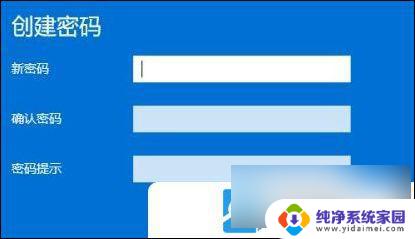
以上就是win11用户添加密码的全部内容,有遇到这种情况的用户可以按照小编的方法来进行解决,希望能够帮助到大家。
win11用户添加密码 Win11开机密码设置方法详解相关教程
- win11设置用户密码登录 win11怎么添加密码登录
- 华为win11锁屏密码在哪里设置 Windows 11锁屏密码添加方法
- 怎样去掉win11开机密码设置 win11取消开机密码的方法
- win11每次开机要密码 win11开机突然要密码解决方法
- 联想win11开机密码是多少啊 联想Win11忘记开机密码重置方法
- win11设置电脑开机密码步骤 win11电脑如何设置开机密码
- 笔记本电脑win11如何设置开机密码 Win11电脑如何设置开机密码
- win11用户密码怎么取消 win11系统如何取消开机密码
- win11账户删除密码 Windows11删除用户账户密码方法
- win11设置屏保密码怎么设置 Win11屏保密码设置方法
- win11如何关闭协议版本6 ( tcp/ipv6 ) IPv6如何关闭
- win11实时防护自动开启 Win11实时保护老是自动开启的处理方式
- win11如何设置网页为默认主页 电脑浏览器主页设置教程
- win11一个屏幕分四个屏幕怎么办 笔记本如何分屏设置
- win11删除本地账户登录密码 Windows11删除账户密码步骤
- win11任务栏上图标大小 win11任务栏图标大小调整方法